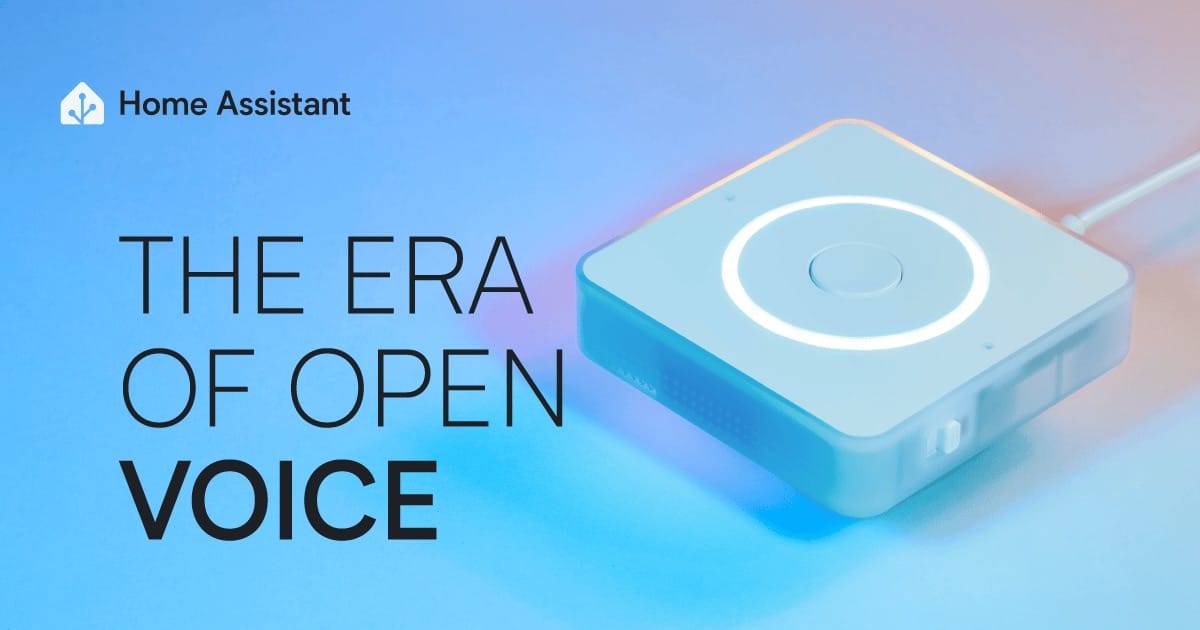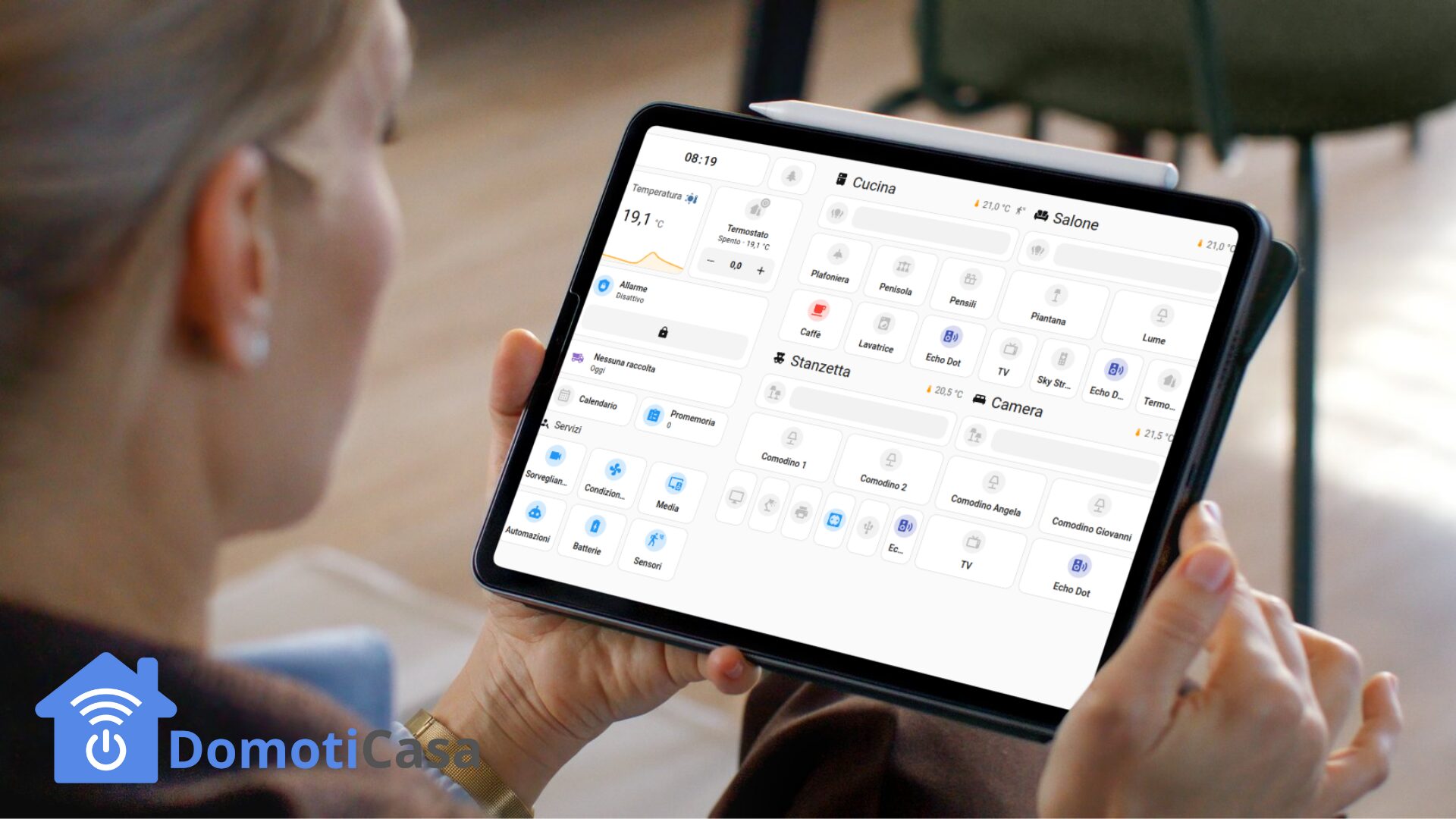L’intelligenza artificiale sta trasformando il modo in cui interagiamo con la domotica, e l’integrazione di Gemini AI in Home Assistant rappresenta una delle soluzioni più innovative e accessibili per rendere la casa smart davvero intelligente. Questa guida completa mostra come configurare Gemini AI nella tua installazione di Home Assistant, aprendo le porte a scenari di automazione avanzati che includono notifiche vocali personalizzate, analisi di immagini e controllo intelligente dei dispositivi.
L’integrazione ufficiale Google Gemini, disponibile gratuitamente per Home Assistant, permette di aggiungere capacità conversazionali avanzate, riconoscimento vocale e sintesi vocale direttamente nel sistema domotico. Con questa tecnologia è possibile creare automazioni che generano messaggi dinamici e contestuali, come annunci vocali sugli Amazon Echo basati su specifiche condizioni ambientali o eventi domestici.
Prerequisiti e Preparazione
Prima di iniziare l’integrazione di Gemini AI con Home Assistant, occorre verificare alcuni requisiti fondamentali. È necessario disporre di un’installazione funzionante di Home Assistant (qualsiasi versione recente supporta l’integrazione), un account Google attivo e una connessione internet stabile. L’integrazione utilizza le API di Google Gemini, che sono disponibili gratuitamente con un piano “free of charge” per progetti senza fatturazione Cloud, oppure con un piano “pay-as-you-go” se si abilita la fatturazione sul progetto Google Cloud associato.
Per le automazioni vocali con Amazon Echo, è necessario installare anche il componente custom Alexa Media Player tramite HACS (Home Assistant Community Store), che permette di inviare notifiche TTS (Text-To-Speech) ai dispositivi Echo. Questo componente non è incluso nel core di Home Assistant ma risulta essenziale per sfruttare appieno le potenzialità di Gemini AI con gli speaker Amazon.
Generazione della Chiave API Gemini
Il primo passo tecnico consiste nell’ottenere una chiave API di Google Gemini, indispensabile per autenticare le richieste verso i servizi di intelligenza artificiale. Visitare la pagina API Keys di Google AI Studio all’indirizzo ufficiale e effettuare il login con il proprio account Google.
Una volta nella dashboard di Google AI Studio, cliccare sul pulsante “Get API key” e dare il consenso ai termini di utilizzo. Successivamente, cliccare su “Create API key” in alto a destra e selezionare “Create API key in new project”. Attendere qualche secondo per la generazione della chiave e cliccare su “Copy” per copiarla negli appunti. Questa chiave API è fondamentale e deve essere conservata in modo sicuro, poiché permetterà a Home Assistant di comunicare con i servizi Gemini.
Configurazione dell’Integrazione in Home Assistant
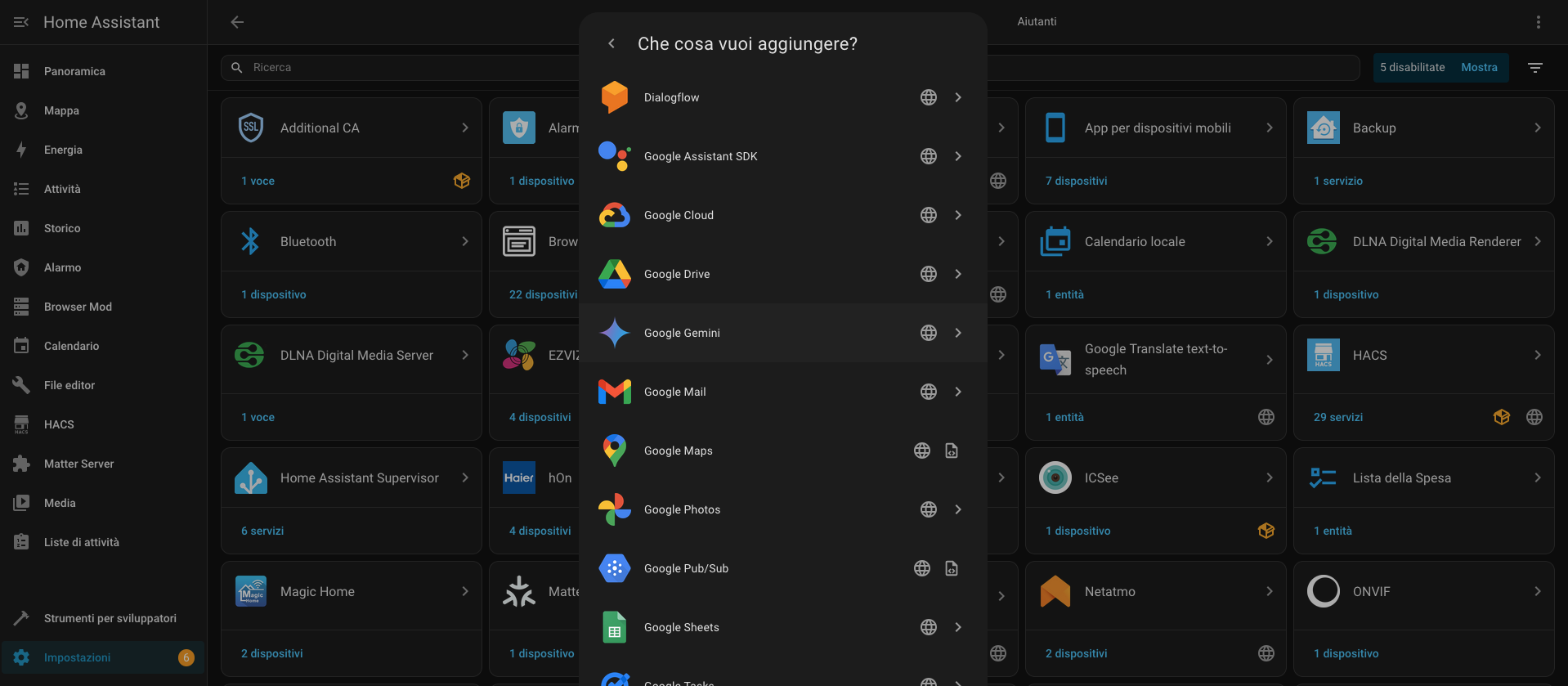
Una volta ottenuta la chiave API, procedere con l’installazione dell’integrazione Google Gemini all’interno di Home Assistant. Accedere all’interfaccia di Home Assistant e navigare in “Impostazioni” (Settings) e poi in “Dispositivi e Servizi” (Devices & Services).
Nell’angolo in basso a destra, cliccare sul pulsante “Aggiungi Integrazione” (Add Integration). Nel campo di ricerca digitare “Google” e dalla lista selezionare “Google Generative AI” o “Google Gemini”. Incollare la chiave API ottenuta in precedenza nel campo apposito e cliccare su “Invia” (Submit). Attendere qualche secondo e cliccare su “Fine” (Finish) per completare l’installazione. L’integrazione Google Gemini è ora attiva e pronta per generare contenuti tramite intelligenza artificiale.
Configurazione delle Opzioni Avanzate
Dopo l’installazione base, è possibile personalizzare il comportamento di Gemini AI accedendo alle opzioni di configurazione. Tornare in “Impostazioni” > “Dispositivi e Servizi”, individuare l’integrazione Google Gemini e cliccare su “Configura” (Configure).
Tra le opzioni disponibili si trovano le istruzioni per l’AI (Prompt), che definiscono come Gemini deve rispondere alle richieste utilizzando il linguaggio di templating di Home Assistant. È possibile abilitare o disabilitare il controllo di Home Assistant, permettendo all’AI di interagire con i dispositivi domestici e fornire informazioni sulle entità esposte. Tra le impostazioni avanzate si trovano la “Temperature” (creatività nelle risposte, con valori più alti che producono risposte più varie), il numero massimo di token da generare, le soglie per categorie di contenuti dannosi e la possibilità di abilitare lo strumento Google Search. Queste configurazioni permettono di adattare Gemini AI alle specifiche esigenze domotiche.
Test dell’Integrazione con Developer Tools
Prima di creare automazioni complesse, è consigliabile testare l’integrazione utilizzando gli strumenti di sviluppo di Home Assistant. Navigare in “Strumenti per Sviluppatori” (Developer Tools) e cliccare sulla scheda “Azioni” (Actions).
Nel campo “Azione” (Action), selezionare “Google Generative AI: Generate Content”. Inserire un prompt di test, ad esempio: “Genera un messaggio di benvenuto amichevole e divertente per quando torno a casa, utilizzando massimo due frasi spiritose”. Cliccare su “Esegui Azione” (Perform Action) e verificare che venga generato un messaggio casuale nella risposta. Questo test conferma che l’integrazione funziona correttamente e che Gemini AI è in grado di generare contenuti dinamici.
Creazione della Prima Automazione con Messaggi Vocali
Una delle applicazioni più utili di Gemini AI consiste nel generare messaggi di benvenuto personalizzati quando si rientra a casa. Per implementare questa funzionalità, è necessario creare un’automazione che rilevi il ritorno a casa e generi un messaggio vocale dinamico.
Navigare in “Impostazioni” > “Automazioni e Scene” e cliccare su “Crea Automazione”. Impostare come trigger il cambiamento di stato dell’entità persona (person entity) da “not_home” a “home”. Nella sezione “Azioni” (Then Do), aggiungere prima un ritardo di 2-3 minuti per dare il tempo di entrare in casa. Successivamente, aggiungere l’azione “Google Generative AI: Generate Content” e inserire un prompt personalizzato come: “Dai il benvenuto a casa in modo amichevole e chiedi se puoi fare qualcosa di utile. Usa massimo due frasi spiritose”. Nel campo “Response Variable” inserire “response” come nome della variabile che conterrà il messaggio generato. Questa variabile sarà utilizzata nelle azioni successive per riprodurre il messaggio vocale.
Integrazione con Amazon Echo per Notifiche Vocali
Per far riprodurre i messaggi generati da Gemini AI sugli Amazon Echo, è necessario installare il componente custom Alexa Media Player. Questo componente può essere installato tramite HACS, selezionando “Integrazioni” e cercando “Alexa Media Player”.
Dopo l’installazione, configurare l’integrazione inserendo le credenziali del proprio account Amazon e completando l’autenticazione a due fattori. Una volta configurato Alexa Media Player, sarà possibile utilizzare il servizio “notify.alexa_media_nomedispositivo” (dove “nomedispositivo” è il nome del proprio Echo) per inviare messaggi TTS. Nell’automazione creata in precedenza, aggiungere un’ultima azione selezionando “notify.alexa_media” e specificando il dispositivo Echo target. Nel campo del messaggio, utilizzare il template {{ response.text }} per inserire il contenuto generato da Gemini AI. È possibile configurare anche il volume del media player prima della riproduzione tramite l’azione “media_player.volume_set”.


ECHO POP: questo altoparlante intelligente Bluetooth con Alexa, dalle dimensioni compatte, offre un suono ricco ed è ideale per stanze da letto e spa...
Automazione Avanzata: Notifiche Basate su Condizioni
Le vere potenzialità di Gemini AI emergono quando si creano automazioni basate su condizioni specifiche della casa. Ad esempio, è possibile creare un’automazione che annunci sugli Amazon Echo quando la potenza elettrica supera una determinata soglia, generando messaggi contestuali con Gemini AI.
Creare una nuova automazione con trigger basato sul sensore di consumo energetico, impostando una condizione numerica che si attivi quando il valore supera, ad esempio, 3000W. Nell’azione, utilizzare “Google Generative AI: Generate Content” con un prompt come: “Avvisa in modo amichevole ma chiaro che il consumo elettrico è elevato ({{ states(‘sensor.consumo_elettrico’) }} Watt) e suggerisci di verificare quali elettrodomestici sono accesi. Usa una frase breve e diretta”. Salvare il messaggio generato nella variabile “response” e utilizzare il servizio “notify.alexa_media” per annunciare il messaggio su tutti gli Echo della casa. Questo tipo di automazione può essere replicato per diverse condizioni: temperatura troppo alta o bassa, finestre lasciate aperte, porte non chiuse, presenza di perdite d’acqua o qualsiasi altro evento rilevato dai sensori domotici.
Automazione con Analisi Immagini e Videocitofono
Gemini AI non si limita alla generazione di testo, ma può anche analizzare immagini provenienti dalle videocamere domestiche. Una delle applicazioni più interessanti consiste nell’analizzare le immagini del videocitofono quando qualcuno suona alla porta e generare una descrizione vocale personalizzata.
Creare un’automazione con trigger basato sull’evento “doorbell pressed” del proprio videocitofono. Come prima azione, utilizzare “camera.take_snapshot” per catturare un’immagine dalla videocamera del citofono e salvarla in “/config/www/tmp/snapshot-doorbell.jpg”. Aggiungere un breve ritardo di 1 secondo per permettere il salvataggio del file. Successivamente, utilizzare l’azione “Google Generative AI: Generate Content” con un prompt specifico: “Descrivi in una frase cosa vedi nell’immagine. Se c’è una persona, descrivi questa persona e i colori dei suoi vestiti. Se porta qualcosa, descrivi cosa. Non descrivere muri o elementi architettonici. Rendilo spiritoso”. Nel campo “filenames” dell’azione, specificare il percorso dell’immagine salvata: “/config/www/tmp/snapshot-doorbell.jpg”. Salvare la risposta nella variabile “response” e utilizzare il servizio “notify.alexa_media” per annunciare la descrizione su tutti gli Amazon Echo della casa. In questo modo, anche se si è in un’altra stanza, si riceverà una descrizione vocale dettagliata di chi ha suonato al citofono.
Personalizzazione delle Notifiche Vocali con SSML
Per rendere le notifiche vocali ancora più naturali e personalizzate, è possibile utilizzare i tag SSML (Speech Synthesis Markup Language) nelle comunicazioni verso Alexa. SSML permette di modificare tono, velocità, volume e stile della voce di Alexa, rendendo i messaggi generati da Gemini AI ancora più espressivi.
Ad esempio, è possibile far parlare Alexa con tono colloquiale utilizzando il tag <amazon:domain name="conversational">, oppure sottovoce con <amazon:effect name="whispered">. Si possono inserire pause con <break time="2s"/>, enfatizzare parole specifiche con <emphasis level="strong">parola</emphasis> o modificare velocità e volume con <prosody rate="slow" volume="loud">testo</prosody>. Questi tag possono essere combinati con i messaggi generati da Gemini AI per creare annunci vocali davvero coinvolgenti. Ad esempio, nel template del messaggio si può scrivere: <amazon:domain name="conversational">{{ response.text }}</amazon:domain> per far pronunciare il testo generato dall’AI con tono conversazionale.
Utilizzo di Liste e Frasi Casuali
Per evitare che i messaggi vocali diventino monotoni e ripetitivi, è possibile combinare Gemini AI con template che utilizzano liste di frasi casuali. Home Assistant permette di creare template che selezionano casualmente elementi da una lista, aggiungendo varietà alle automazioni.
Ad esempio, si può creare un’automazione che, prima di chiamare Gemini AI, selezioni casualmente un prefisso da una lista come: “Attenzione!”, “Ehi!”, “Ascolta questo!”, “Novità importante!”. Questo prefisso può essere combinato con il messaggio generato da Gemini per creare annunci più vivaci e meno robotici. Un altro approccio consiste nell’utilizzare Gemini AI per generare varianti diverse dello stesso tipo di messaggio, sfruttando il parametro “Temperature” nell’integrazione per ottenere risposte più creative e variegate.
Pipeline Vocale con Assist
L’integrazione Google Gemini può essere configurata come agente conversazionale per la pipeline vocale di Home Assistant Assist. Questo permette di utilizzare comandi vocali naturali per controllare i dispositivi domestici tramite Gemini AI.
Per configurare questa funzionalità, navigare in “Impostazioni” > “Assistenti Vocali” e cliccare su “Aggiungi Assistente”. Assegnare un nome come “Google AI” e selezionare “Google Generative AI” come agente di conversazione. Per il riconoscimento vocale e la sintesi vocale è possibile utilizzare Home Assistant Cloud (Nabu Casa) oppure altri servizi compatibili. Salvare la configurazione e la pipeline sarà attiva. Da questo momento sarà possibile dare comandi vocali naturali come “Prepara la casa per una cena con amici” e Gemini AI interpreterà il contesto, abbassando le luci, impostando una playlist e regolando la temperatura.
Controllo delle Entità Esposte
Per ragioni di sicurezza e performance, è importante controllare quali entità di Home Assistant sono accessibili a Gemini AI. L’AI può fornire informazioni e controllare solo le entità che sono state esplicitamente esposte.
Per gestire le entità esposte, navigare in “Impostazioni” > “Assistenti Vocali” e cliccare su “Entità Esposte” (Exposed Entities). Qui è possibile selezionare quali dispositivi, sensori e automazioni rendere accessibili a Gemini AI. Ad esempio, si potrebbe voler esporre tutte le luci e i termostati, ma mantenere privati i sensori di sicurezza o le telecamere. Questa granularità di controllo garantisce che l’AI possa essere utile senza compromettere la privacy o la sicurezza della casa smart.
Esempi Pratici di Automazioni con Amazon Echo
Per sfruttare al massimo l’integrazione tra Gemini AI e Amazon Echo, ecco alcuni esempi pratici di automazioni che possono migliorare l’esperienza domotica quotidiana.
Un’automazione molto utile consiste nell’annuncio mattutino personalizzato: quando la sveglia suona o a un orario prestabilito, Gemini genera un messaggio che include il meteo della giornata, gli impegni del calendario e un consiglio motivazionale, riprodotto su tutti gli Echo della casa. Un’altra automazione interessante riguarda il promemoria per chiudere le finestre: quando un sensore di pioggia rileva precipitazioni e le finestre sono ancora aperte, Gemini genera un messaggio urgente ma cortese che viene annunciato sugli Echo delle stanze interessate. Per le famiglie con bambini, si può creare un’automazione che genera storie della buonanotte personalizzate basate sui personaggi preferiti dei bambini, riprodotte sull’Echo della cameretta. Gli appassionati di cucina possono implementare un assistente culinario che, quando viene attivato un timer in cucina, genera suggerimenti su cosa fare nel frattempo o ricorda passaggi della ricetta tramite l’Echo della cucina.
Monitoraggio dei Costi e Limiti API
Sebbene Google Gemini offra un piano gratuito generoso, è importante monitorare l’utilizzo delle API per evitare sorprese. Il piano gratuito ha limitazioni sul numero di richieste e sulla quantità di dati processati.
Per verificare l’utilizzo, accedere alla console di Google AI Studio e controllare la sezione relativa ai consumi. Home Assistant non fornisce statistiche native sull’utilizzo di Gemini, quindi è consigliabile creare delle automazioni di monitoraggio personalizzate che tengano traccia delle chiamate API. Per ottimizzare i costi, evitare automazioni che chiamano Gemini troppo frequentemente e utilizzare template conditions per filtrare le chiamate non necessarie. Ad esempio, invece di generare un nuovo messaggio ogni volta che qualcuno passa davanti a un sensore di movimento, creare una condizione che limiti gli annunci a intervalli di almeno 15-30 minuti.
Risoluzione dei Problemi Comuni
Durante l’utilizzo dell’integrazione Gemini AI con Home Assistant possono verificarsi alcuni problemi comuni. Se l’integrazione non risponde o genera errori, la prima cosa da verificare è la validità della chiave API accedendo a Google AI Studio.
Se i messaggi non vengono riprodotti sugli Amazon Echo, controllare che l’integrazione Alexa Media Player sia configurata correttamente e che i dispositivi siano online. In caso di errori 400 “INVALID_ARGUMENT” durante l’uso di Google Search con function calling, utilizzare il workaround descritto nella documentazione ufficiale che prevede la creazione di un agente conversazionale separato dedicato solo alla ricerca. Per problemi di prestazioni o ritardi nella generazione dei contenuti, verificare la connessione internet e considerare di ridurre il parametro “Maximum tokens” nelle opzioni dell’integrazione. Per una diagnostica più approfondita, abilitare il logging verboso aggiungendo le seguenti righe al file configuration.yaml: logger: logs: homeassistant.components.conversation: debug homeassistant.components.google_generative_ai_conversation: debug.
Conclusione e Prospettive Future
L’integrazione di Gemini AI in Home Assistant rappresenta un punto di svolta per la domotica moderna, trasformando la casa smart da un insieme di automazioni statiche a un ecosistema intelligente e reattivo. Le possibilità offerte da questa tecnologia sono praticamente illimitate: dalla generazione di messaggi vocali dinamici alla analisi di immagini, dal controllo conversazionale dei dispositivi alla creazione di esperienze personalizzate basate sul contesto.
Google continua a sviluppare e migliorare le capacità di Gemini, con aggiornamenti regolari che introducono nuove funzionalità come modelli multimodali più avanzati, supporto per video e analisi in tempo reale. L’integrazione con Home Assistant seguirà questi progressi, offrendo agli utenti domotici strumenti sempre più potenti. Nel prossimo futuro possiamo aspettarci integrazioni ancora più profonde tra Gemini e l’ecosistema Google Home, con la convergenza tra Gemini for Home e Home Assistant che permetterà controlli vocali ancora più naturali e proattivi.
Le automazioni basate su intelligenza artificiale diventeranno sempre più predittive, anticipando le esigenze degli abitanti della casa prima ancora che vengano espresse. L’analisi continua dei pattern comportamentali permetterà a Gemini di suggerire automazioni personalizzate, ottimizzare i consumi energetici e migliorare il comfort domestico in modo autonomo. L’integrazione con i dispositivi Amazon Echo amplifica ulteriormente queste possibilità, trasformando gli speaker in veri assistenti domestici intelligenti capaci di comunicare in modo naturale e contestuale.